
Sadržaj:
- Autor John Day [email protected].
- Public 2024-01-30 09:34.
- Zadnja promjena 2025-01-23 14:47.
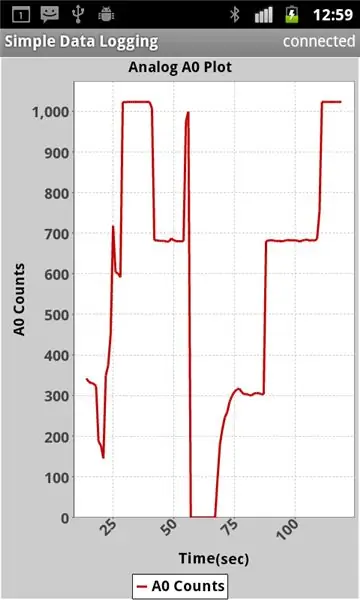
Za iscrtavanje podataka u odnosu na datum/vrijeme koristeći samo Arduino's millis () pogledajte ovo InstructableArduino iscrtavanje datuma/vremena/evidentiranje pomoću Millis () i PfodApp -a
Ovaj Instructable pokazuje vam kako iscrtati podatke Arduino senzora na Android mobitelu i snimiti ih za kasnije preuzimanje na računalo. Ove upute su također dostupne na www.pfod.com.au Nije potrebno Android programiranje, a vrlo malo je potrebno Arduino programiranje. To je proširenje Simple Mobile Log Logging -a pomoću pfodApp -a
Korak 1: Brzi početak iscrtavanja

a) Nabavite Arduino ploču i Bluetooth modul (kao što su Uno i Bluetooth Shield ili FioV3+Bluetooth) b) Instalirajte Arduino IDE c) Spojite Arduino ploču (bez priključenog bluetooth modula) USB kabelom. d) Kopirajte ovu skicu u Arduino IDE te je sastavite i učitajte na Arduino ploču) e) Priključite modul Bluetooth Shielda na Uno (Bluetooth štit je unaprijed konfiguriran za 9600baud, ali postavite prekidač 3V/5V na 5V i postavite prebacite se na ploču/na FT232 u položaj na ploču. f) Učitajte svoj Android Mobile pomoću programa pfodApp. g) Uspostavite vezu između svog mobilnog telefona i Bluetooth modula kako je opisano u pfodAppForAndroidGettingStarted.pdf h) Pokrenite pfodApp i povežite se s Arduino pločom putem Bluetooth modula. završio sam. Vaš će mobilni telefon sada spremati i iscrtavati Arduino AtoD pretvarače za ulaz A0
Korak 2: Skica iscrtavanja
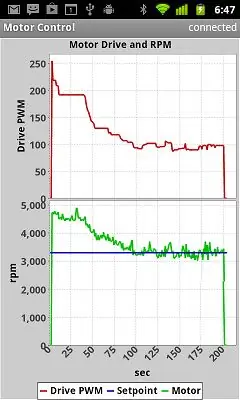
Iscrtavanje pomoću pfodAppa zahtijeva dvije stvari:- a) tok podataka (u CSV formatu) i b) naredbu iscrtavanja iz pfodDevice (Arduino) Skica, SimpleDataPlotting.ino, radi samo dvije stvari. Prvo čita analogni ulaz A0 jednom u sekundi i šalje trenutne sekunde i odbrojavanje u CSV formatu. Drugo, kada se pfodApp poveže i zatraži glavni izbornik, skica odgovara naredbom za iscrtavanje kako bi započela iscrtavanje mjerenja. Ovdje je kod koji se izvršava jednom u sekundi za čitanje analognog ulaza A0 i zapisivanje trenutnih sekundi, odbrojavajući do bluetooth veze. // čitanje A0 jednom u sekundi int val = analogRead (0); // A0 // ispisuje trenutno vrijeme i očitanje u parser.print formatu csv (thisMillis/1000); // prvo polje je vrijeme u secs parser.print (","); // zarez odvaja polja parser.println (val); // novi redak završava zapis podataka
Ovdje je kôd koji odgovara na zahtjev pfodApp za glavni izbornik pfodDevice (Arduino Uno).
bajt cmd = parser.parse (); if (cmd! = 0) {// su analizirali potpunu poruku {to} if ('.' == cmd) {// pfodApp je zatražio glavni izbornik // pošalji natrag "open plotting screen" parser.print (F ("{= Grafikon analognog A0 | Vrijeme (sek) | Brojanje}")); // ovo je glavni izbornik} else if ('!' == cmd) {// Naredba CloseConnection closeConnection (parser.getPfodAppStream ()); } else {// nepoznata naredba parser.print (F ("{}")); // uvijek šalje pfod poruku u suprotnom će se pfodApp prekinuti. }}
Kad se pfodApp vašeg mobitela poveže, automatski traži glavni izbornik (slanjem {.} Poruke), raščlanjivač na skici (pogledajte kôd pri dnu skice) raščlanjuje {.} I vraća '.' naredba. Skica zatim šalje naredbu crtanja {= Analog A0 Plot | Time (sec) | A0 Counts} Ta naredba upućuje pfodApp da otvori zaslon pod nazivom "Analog A0 Plot" i iscrta vrijeme prema brojevima. PfodApp zatim skenira neobrađene podatke koji dolaze i traži retke s dva polja te uzima prvo polje kao vrijednost x, a drugo kao vrijednost y i dodaje tu točku na grafikon. Kad god se otvori zaslon za crtanje (ili zaslon sirovih podataka), pfodApp počinje spremati sve sirove podatke u lokalnu datoteku na vašem mobilnom telefonu. PfodApp nastavlja spremati podatke sve dok ne napustite pfodApp. Ovu datoteku možete preuzeti na svoje računalo radi daljnje obrade (pogledajte jedan od kasnijih koraka). Postoje i druge opcije komande iscrtavanja koje vam omogućuju da zanemarite neka polja, postavite ljestvice iscrtavanja, iscrtate više grafikona na jednom grafikonu itd. Za detalje i primjere pogledajte pfodSpecification. PfodApp može učiniti mnogo više od samog crtanja, pogledajte ove primjere. Gornji prikaz je primjer dva grafikona od kojih jedan ima dvije crte. Ova parcela je iz ArduMower -a Robotska kosilica Uradi sam! koji koristi isti pfodApp za upravljanje robotskom kosilicom. Isti pfodApp koristi se za kontrolu svih pfodDevices. To su pfodDevices koji u potpunosti određuju koji se zasloni prikazuju korisnicima.
Korak 3: Više detalja
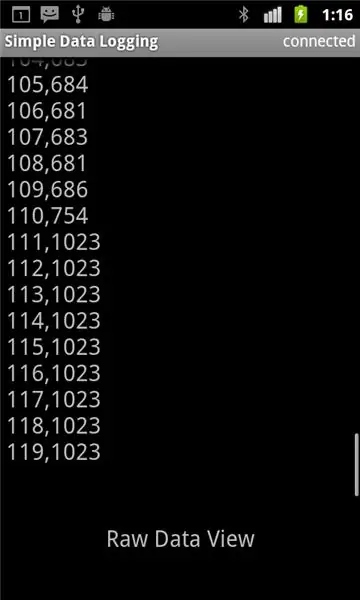
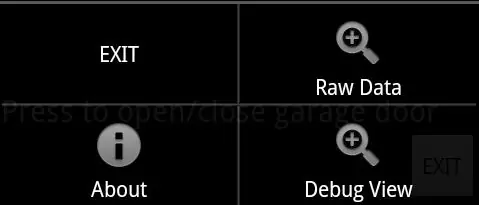
Najnovija verzija programa pfodApp dostupna s Android Marketa omogućuje da se sirovi podaci koje šalje pfodDevice (npr. Arduino) iscrtaju i spreme u datoteku za kasniju upotrebu. Pogledajte pfodAppForAndroidGettingStarted.pdf za preuzimanje datoteke s Android mobitela na računalo. Iscrtavanje zahtijeva dvije stvari:- a) tok podataka (u CSV formatu) i b) naredbu iscrtavanja s pfodDevice Vaš pfodDevice (Arduino) može slati bilo koju vrstu podataka izvan pfod poruka. pfod poruke koje su zatvorene znakom {} što ih razlikuje od ostalih podataka. Ako želite iscrtati podatke, morate ih poslati u CSV formatu. To su vrijednosti podataka odvojene zarezima i završene novim retkom (bilo CR ili LF ili CR LF) Na primjer 105, 680 Kada pfodDevice želi prikazati grafikon korisniku, pfodDevice šalje naredbu crtanja. Vaša Arduino skica ima potpunu kontrolu nad onim što pfodApp iscrtava. Naredba zacrta daje naslov ekranu za crtanje i određuje koji tok neobrađenih podataka treba iscrtati i koja polja iz tog toka. Različiti tokovi neobrađenih podataka imaju različit broj polja odvojenih zarezima. Broj šipki | u naredbi za iscrtavanje mora odgovarati broju polja u toku podataka koje želite iscrtati. Podatkovne linije s različitim brojem polja zanemaruju se za ovaj grafikon. Postoji nekoliko mogućnosti za naredbu iscrtavanja za odabir polja za iscrtavanje i postavljanje ljestvica i jedinica te za stavljanje više grafikona na jedan grafikon. Najjednostavnije je poslati vrijednosti x kao prvo polje, a vrijednosti y kao sljedeća polja, zatim u nazivu naredbe za crtanje os x i os y, npr. {= Analogni A0 prikaz | Vrijeme (sek) | A0 broji} naslov radnje | polje x vrijednosti | y polje vrijednosti Također možete vidjeti neobrađene podatke koji se šalju na vaš mobilni telefon. Zaslonu "Sirovi podaci" može se pristupiti s pfodApp -a putem izbornika vašeg mobilnog telefona ili mu se može otvoriti pfodDevice slanjem poruke streamingRawData, {= Naslov zaslona ide ovdje}, odnosno skraćena verzija naredbe za iscrtavanje. U svakom slučaju, otvara se zaslon sirovih podataka pfodApp i prikazuje podatke koji su poslani s pfodDevice. Kad se zaslon otvori, pfodApp će početi spremati podatke u datoteku. Naziv datoteke prikazuje se svaki put kada se otvori zaslon (ili zaslon za crtanje). Kako bi spriječio da se vaš mobilni telefon napuni podacima koje niste htjeli, pfodApp ne počinje upisivati podatke na SD karticu mobilnog telefona sve dok se prvi put ne otvori zaslon sirovih podataka ili zaslon za crtanje nakon svake nove veze. Prvi put kada se zaslon sirovih podataka otvori nakon nove veze, do 4K bajta prethodno primljenih podataka (otkako je veza uspostavljena) zapisuje se u datoteku kada se otvori. Ovi podaci su također dostupni za plohe. U većini slučajeva to znači da će svi neobrađeni podaci poslati od uspostavljanja veze biti spremljeni. Kad se veza prekine, zadnji se podatak zapisuje i datoteka se zatvara. Ako datoteka već postoji, iz prethodne veze, ona se dodaje svakom sljedećom vezom. Datoteku možete preuzeti i izbrisati sa svog računala. Pogledajte pfodAppForAndroidGettingStarted.pdf za pristup datoteci s vašeg računala.
Korak 4: Testiranje pomoću SerialMonitora
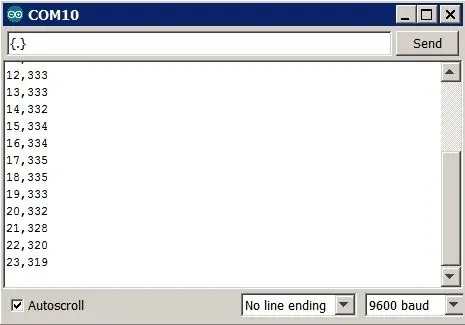
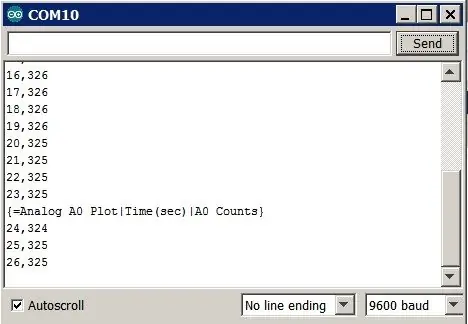
Prije povezivanja putem Bluetootha, možete isprobati skicu pomoću Arduino IDE SerialMonitora. Najprije uklonite bluetooth ploču jer koristi iste TX/RX veze kao i USB programiranje i serijski monitor te kopirajte i zalijepite skicu (SimpleDataPlotting.ino) u Arduino IDE i programirajte Arduino ploču. Zatim otvorite Arduino IDE SerialMonitor. Možete vidjeti podatke koje šalje Uno ploča. Zatim upišite {.} I kliknite "Pošalji" da biste poslali naredbu getMainMenu, {.} Ovo će pfodApp prvo poslati kada se poveže. Skica odgovara naredbom Plotting. {= Grafički prikaz analognog A0 | Vrijeme (sek) | A0 broji} koje će tražiti od pfodApp -a da otvori zaslon za crtanje i počne iscrtavati podatke. Time se također započinje spremanje podataka u datoteku. Pogledajte pfodSpecification za detalje o svim porukama i zaslonima koje pfod (Protokol za otkrivanje operacija) podržava.
Korak 5: Povezivanje s Android mobitelom
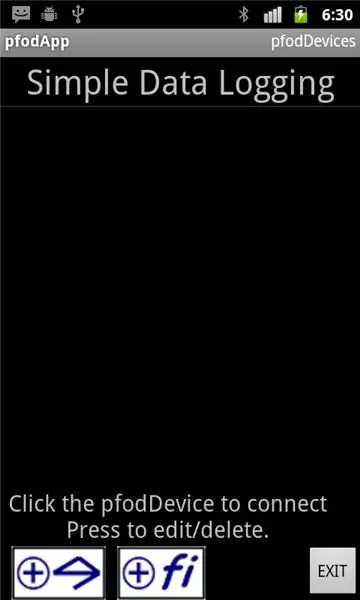
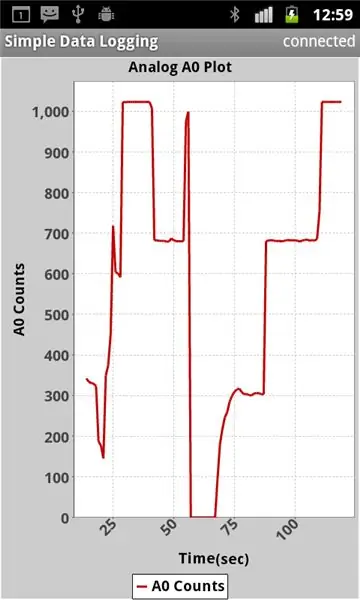
Sve je u redu pa sada možete zatvoriti Arduino IDE i SerialMonitor i priključiti Bluetooth štit, kao što je prethodno prikazano. Da biste se povezali sa svojim Android Mobileom, najprije instalirajte pfodApp s Android Marketa, a zatim slijedite vodič za pfodAppForAndroidGettingStarted.pdf kako biste uparili Bluetooth štit s mobilnim telefonom i postavili Bluetooth pfodApp vezu. Svoju sam vezu nazvao „Jednostavno bilježenje podataka“. Zatim odaberite vezu "Jednostavno bilježenje podataka" za povezivanje s jednostavnim zapisnikom podataka. Čim se pfodApp poveže, šalje poruku. Na ovoj ploči spojio sam A0 na Gnd i 5.5V i 3.3V, a također sam ostavio da lebdi samo hvatajući buku.
Korak 6: Prijenos podataka na vaše računalo
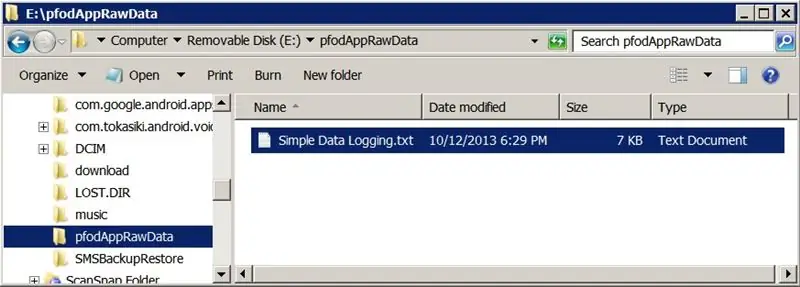
PfodAppForAndroidGettingStarted.pdf opisuje kako spojiti svoj mobilni telefon s računalom putem USB -a i kako uključiti USB masovnu memoriju kako biste je mogli pregledavati sa svog računala. Sve datoteke sirovih podataka pronaći ćete u mapi pfodAppRawData. Kao što je gore prikazano, Simple Data Logger sprema podatke u /pfodAppRawData /Simple Data Logging.txt pfodApp koristi naziv veze kao naziv datoteke za spremanje podataka. Proširenja u Simple Data Logger Sada kada imate jednostavan zapisnik podataka koji iscrtava i sprema vaše podatke, možete izmijeniti skicu da biste poslali svoje podatke. Samo upišite svoje podatke u CSV formatu na istu serijsku vezu koja je spojena na vaš Bluetooth modul. Ako imate više od dva polja podataka, morat ćete izmijeniti naredbu crtanja. Za detalje i primjere pogledajte pfodSpecification.
Preporučeni:
Kako napraviti snimač podataka o vlažnosti i temperaturi u stvarnom vremenu s Arduino UNO i SD karticom - DHT11 Simulator zapisivača podataka u Proteusu: 5 koraka

Kako napraviti snimač podataka o vlažnosti i temperaturi u stvarnom vremenu s Arduino UNO i SD karticom | Simulacija DHT11 zapisničara u Proteusu: Uvod: Bok, ovdje Liono Maker, ovdje je veza na YouTube. Radimo na kreativnom projektu s Arduinom i radimo na ugrađenim sustavima. Zapisnik podataka: Zapisnik podataka (ujedno i zapisnik podataka ili snimač podataka) je elektronički uređaj koji bilježi podatke tijekom vremena s
Jednostavno bilježenje mobilnih podataka pomoću PfodAppa, Androida i Arduina: 5 koraka

Jednostavno bilježenje mobilnih podataka pomoću PfodAppa, Androida i Arduina: Zapisivanje podataka Moblie postalo je jednostavno pomoću pfodAppa, vašeg mobilnog telefona Andriod i Arduina. NIJE potrebno Android programiranje. Za iscrtavanje podataka na vašem Androidu pogledajte ovo kasnije Instuctable Jednostavno udaljeno iscrtavanje podataka pomoću Androida / Arduina / pfodAppFor Iscrtavanje
Bot za crtanje BT linije za crtanje - Moj Bot: 13 koraka (sa slikama)

Trash Boilt BT Line Drawing Bot - My Bot: Hai prijatelji nakon duge pauze oko 6 mjeseci ovdje dolazim s novim projektom. Do završetka programa Cute Drawing Buddy V1, SCARA Robot - Arduino i planiram još jednog robota za crtanje, glavni cilj je pokriti veliki prostor za crtanje. Tako fiksne robotske ruke c
Daljinsko bilježenje podataka visoke točnosti pomoću multimetra/Arduino/pfodApp: 10 koraka (sa slikama)

Daljinsko bilježenje podataka visoke točnosti pomoću multimetra/Arduino/pfodApp: Ažurirano 26. travnja 2017. Revidirano kolo i ploča za uporabu s 4000 ZC USB mjeračima. Nije potrebno Android kodiranje. Ova uputa pokazuje vam kako pristupiti širokom rasponu mjerenja visoke točnosti s vašeg Arduina i poslati ih daljinski za bilježenje i
LED svjetlosne olovke za crtanje: Alati za crtanje lakih crteža: 6 koraka (sa slikama)

LED svjetlosne olovke za crtanje: Alati za crtanje svjetlosnih crteža: Moja supruga Lori neprestano crta i ja sam se godinama igrao fotografijom s dugom ekspozicijom. Nadahnuti PikaPika grupom lakih umjetnosti i lakoćom digitalnih fotoaparata, uzeli smo umjetničku formu za crtanje svjetlom kako bismo vidjeli što možemo učiniti. Imamo
